

手っ取り早く革命が起こせそうで、
意外と知らないタスクバーについてまとめていきます。
タスクバーとは……これです。

言わずもがなな気がしますが念のため。
タスクバーには起動しているアプリケーションが表示されます。
タスクバーによく使うアプリをピン留め(開いているアプリのアイコンを右クリックして、タスクバーにピン留め)することで、次回から簡単に起動することができます。
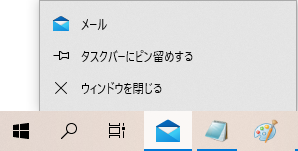
ここまでは当たり前にやっていたのですが、
タスクバーのキー操作については知りませんでした。
タスクバーに並んだアイコンは、左から順に
Windowsキー+1〜9(※a)で起動、およびウィンドウの最小化・最大化をすることができます。
※a) Windowsキーを押しながら数字を押す。
たとえば、
Windowsキー+1 = メールアプリ
Windowsキー+2 = Excel
上記の並びにしており、
Excelの作業中に新着メールが届いた時をシミュレーションします。
・Excel作業の手を止め、Windowsキー+1を押下。
→メールアプリが起動(ウィンドウがアクティブになりExcelよりも前面に展開)されます。
・メールの処理が終わったら、Windowsキー+2を押下。
→作業中のExcelデータがアクティブになり、前面に展開されます。
このショートカットキーを使いこなせば、
例のように複数の作業の切り替えがスムーズに行えます。
タスクバーのアイコンはマウスでドラッグすることで並び替えられますので、左からよく使う順(※b)にすることをおすすめします。
※b) 5番目くらいまでは左手のみでショートカットキーを押すことが出来るため。
それくらいマウスで押せばいいじゃないか、と思っていた時期もありましたが、慣れたら速さが段違いです。
また、操作処理のプロセスが短縮されることにも着目しています。
先の例で、メールアプリを起動しようとした時
・ショートカットキーを使用する場合
「メールアプリはWindows+1」で事足ります。
・マウス操作を使用する場合
「タスクバーの左にあるメールアプリを、マウスに持ち替えて、ポインタを移動し、ダブルクリック」と、なります。
きっと快適になりますので、ぜひ活用してみてください。
こんな積み重ねでやっぱり未来にいけるのだと思います。
読んでいたたぎありがとうございました。
投稿者の人気記事

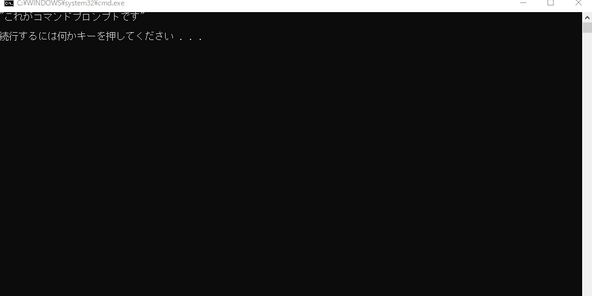


イーロンマスク(Elon Musk)とビットコイン(BTC)

NasdaqがDeFi(分散型金融)関連のインデックスを上場させると聞いたので、構成銘柄を調べてみた

ジョークコインとして出発したDogecoin(ドージコイン)の誕生から現在まで。注目される非証券性🐶

【最新】Braveブラウザの素晴らしさを語る【オススメ】

いま頑張って働いている人たちへ【仮想通貨】でカンタン貯金UP!~バイナンスの使い方初心者編~

Floki Inuトークンを紹介~イーロンマスクにインスパイアされて開発~

ウッドショック(´°д°`)↯↯

Bitcoin史 〜0.00076ドルから6万ドルへの歩み〜

17万円のPCでTwitterやってるのはもったいないのでETHマイニングを始めた話

NFT解体新書・デジタルデータをNFTで販売するときのすべて【実証実験・共有レポート】

iOS15 配信開始!!
